IDEC B-1369 USB Autorun Definition File ឧបករណ៍បង្កើត

ព័ត៌មានអំពីផលិតផល
លក្ខណៈបច្ចេកទេស
- ឈ្មោះផលិតផល៖ USB Autorun Definition File ឧបករណ៍បង្កើត
- លេខម៉ូដែល: B-1369 (4)
- ភាពឆបគ្នា៖ ធ្វើការជាមួយ USB flash drives និងកុំព្យូទ័រ
- មុខងារ៖ បង្កើតនិយមន័យ USB Autorun files សម្រាប់ប្រតិបត្តិពាក្យបញ្ជាដែលបានកំណត់ជាមុន
ការណែនាំអំពីការប្រើប្រាស់ផលិតផល
ជាងview នៃមុខងារ USB Autorun
មុខងារ USB Autorun បង្ហាញអេក្រង់ម៉ឺនុយដោយស្វ័យប្រវត្តិ ដែលអ្នកប្រើប្រាស់អាចប្រតិបត្តិពាក្យបញ្ជាដែលបានកំណត់ជាមុន នៅពេលដែល USB flash drive ត្រូវបានបញ្ចូលទៅក្នុងអង្គភាពមេ។
សមាសធាតុ
- ដ្រាយ USB
- និយមន័យ USB AutoRun file (hgauto.ini)
- ឯកតាសំខាន់
បង្កើតនិយមន័យ USB Autorun File
និយមន័យ USB Autorun File នីតិវិធីបង្កើត
- បញ្ចូល USB flash drive ទៅក្នុងរន្ធ USB របស់កុំព្យូទ័រ។
- បើកដំណើរការ USB Autorun Definition File ឧបករណ៍បង្កើត។
- កំណត់ធាតុនីមួយៗសម្រាប់និយមន័យ USB Autorun file តាមការចាំបាច់។ (សូមមើលនិយមន័យ USB Autorun File ការកំណត់)
- ចុចលើ File ហើយបន្ទាប់មកចុច រក្សាទុកជា ដើម្បីរក្សាទុកឯកសារដែលបានបង្កើត file.
និយមន័យ USB Autorun File ការកំណត់
ការកំណត់ទាំងនេះអនុញ្ញាតឱ្យអ្នកកំណត់សកម្មភាព និងពាក្យបញ្ជាដែលត្រូវប្រតិបត្តិនៅពេលដែល USB flash drive ត្រូវបានបញ្ចូល។
ប្រអប់កំណត់ពាក្យបញ្ជា
ប្រអប់ការកំណត់ពាក្យបញ្ជាអនុញ្ញាតឱ្យអ្នកបញ្ជាក់ពាក្យបញ្ជាលម្អិត និងសកម្មភាពសម្រាប់ជម្រើសម៉ឺនុយនីមួយៗ។
សំណួរដែលសួរញឹកញាប់ (FAQ)
- សំណួរ៖ តើឧបករណ៍នេះអាចប្រើជាមួយ USB flash drive គ្រប់ប្រភេទបានទេ?
A: បាទ ឧបករណ៍នេះអាចប្រើបានជាមួយ USB flash drive ស្តង់ដារភាគច្រើន។ - សំណួរ៖ តើមានដែនកំណត់ចំពោះចំនួនពាក្យបញ្ជាដែលអាចកំណត់នៅក្នុង USB Autorun តែមួយ file?
A: ឧបករណ៍អនុញ្ញាតឱ្យកំណត់ពាក្យបញ្ជាច្រើនក្នុងតែមួយ fileប៉ុន្តែវាត្រូវបានផ្ដល់អនុសាសន៍ឱ្យរក្សាវាឱ្យខ្លីសម្រាប់ការប្រើប្រាស់កាន់តែប្រសើរ។
និយមន័យ USB Autorun File សៀវភៅណែនាំអ្នកប្រើប្រាស់ឧបករណ៍បង្កើត
SmartAXIS FT2J-7U
MICRO/I HG2J-7U, HG5G/4G/3G/2G-V, HG4G/3G, HG2G-5F/-5T, HG1G/1P
បុព្វបទ
និយមន័យ USB Autorun files ដែលត្រូវការនៅពេលប្រើមុខងារ USB Autorun អាចត្រូវបានបង្កើតយ៉ាងងាយស្រួលដោយប្រើ USB Autorun Definition File ឧបករណ៍បង្កើត។
សម្រាប់ព័ត៌មានលម្អិតអំពីមុខងារ USB Autorun សូមមើលសៀវភៅណែនាំអ្នកប្រើប្រាស់ WindO/I-NV4 ។
ប្រវត្តិនៃការពិនិត្យឡើងវិញ
- ខែមិថុនា 2011: ការបោះពុម្ពលើកដំបូង
- ខែមិថុនា 2013: ការបោះពុម្ពលើកទីពីរ
- ខែធ្នូ ឆ្នាំ 2019៖ ការបោះពុម្ពលើកទីបី
- ខែមករា ឆ្នាំ 2022៖ ការបោះពុម្ពលើកទីបួន
- ខែកញ្ញា ឆ្នាំ 2023៖ ការបោះពុម្ពលើកទីប្រាំ
ជាងview នៃមុខងារ USB Autorun
មុខងារ USB Autorun បង្ហាញអេក្រង់ម៉ឺនុយដោយស្វ័យប្រវត្តិ ដែលអ្នកប្រើប្រាស់អាចប្រតិបត្តិពាក្យបញ្ជាដែលបានកំណត់ជាមុន នៅពេលដែល USB flash drive ត្រូវបានបញ្ចូលទៅក្នុងអង្គភាពមេ។
- ដំណើរការដែលបានកំណត់ទាំងនេះត្រូវបានគេហៅថាពាក្យបញ្ជា និង file ដែលមានព័ត៌មានលម្អិតនៃអេក្រង់ពាក្យបញ្ជា និងម៉ឺនុយត្រូវបានគេហៅថានិយមន័យ USB Autorun file (hgauto.ini) ។
- និយមន័យ USB Autorun file (hgauto.ini) ត្រូវតែរក្សាទុកនៅលើ USB flash drive ដើម្បីប្រើមុខងារ USB Autorun។
ពាក្យបញ្ជាដែលអាចត្រូវបានប្រតិបត្តិពីម៉ឺនុយមានដូចខាងក្រោម។
| ម៉ឺនុយ | បញ្ជា | ព័ត៌មានលម្អិត |
|
File |
ថ្មី។ | បោះបង់និយមន័យ USB Autorun file ដែលបច្ចុប្បន្នកំពុងត្រូវបានកែសម្រួល និងបង្កើតនិយមន័យ USB Autorun ថ្មី។ file. |
| បើក | បើកនិយមន័យ USB Autorun file ដែលបានបញ្ចប់ត្រូវបានបង្កើតឡើង។ | |
| រក្សាទុក | រក្សាទុកនៅលើនិយមន័យ USB Autorun file ដែលបច្ចុប្បន្នកំពុងត្រូវបានកែសម្រួល។ | |
| រក្សាទុកជា | ដាក់ឈ្មោះ និងរក្សាទុកនិយមន័យ USB Autorun file ដែលបច្ចុប្បន្នកំពុងត្រូវបានកែសម្រួល។ | |
| ចេញ | ចេញពីការកំណត់ USB Autorun File ឧបករណ៍បង្កើត។ | |
|
ជំនួយ |
បើកជំនួយ | បើកនិយមន័យ USB Autorun File ជំនួយឧបករណ៍បង្កើត។ |
| អំពីនិយមន័យ USB Autorun File ឧបករណ៍បង្កើត | បង្ហាញព័ត៌មានកំណែសម្រាប់និយមន័យ USB Autorun File ឧបករណ៍បង្កើត។ |
បង្កើតនិយមន័យ USB Autorun File
និយមន័យ USB Autorun File និតិវិធីបង្កើត =
ប្រើនីតិវិធីខាងក្រោមដើម្បីបង្កើតនិយមន័យ USB Autorun files សម្រាប់ USB flash drive ។
- បញ្ចូល USB flash drive ទៅក្នុងរន្ធ USB របស់កុំព្យូទ័រ។
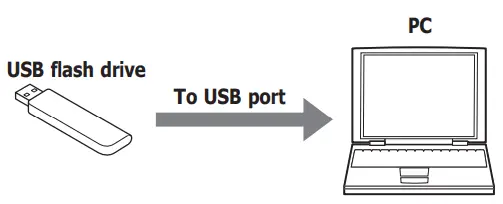 បើកដំណើរការ USB Autorun Definition File ឧបករណ៍បង្កើត។
បើកដំណើរការ USB Autorun Definition File ឧបករណ៍បង្កើត។- កំណត់ធាតុនីមួយៗសម្រាប់និយមន័យ USB Autorun file តាមការចាំបាច់។
សម្រាប់ព័ត៌មានលម្អិត សូមមើល "3.2 USB Autorun Definition File ការកំណត់” នៅទំព័រទី 4 ។
- ចុចលើ File ម៉ឺនុយ ហើយបន្ទាប់មកចុច រក្សាទុកជា។
ប្រអប់រក្សាទុកជាត្រូវបានបង្ហាញ។ - បញ្ជាក់ USB flash drive បន្ទាប់មកចុច Save ។
និយមន័យ USB Autorun file (hgauto.ini) ត្រូវបានបង្កើតនៅក្នុងថត root នៃ USB flash drive ។
និយមន័យ USB Autorun File ការកំណត់
- ចំនួនប៊ូតុង
បញ្ជាក់ចំនួនប៊ូតុង (1 ដល់ 5) ដើម្បីបង្កើត។ - បើកប៊ូតុង 1 ដល់ 5
ជ្រើសរើសវាដើម្បីបើកប៊ូតុង 1 ដល់ 5 ។
នៅពេលសម្អាត ចំនួនប៊ូតុងដែលបានបញ្ជាក់ក្នុងចំនួនប៊ូតុងនឹងត្រូវបានបង្ហាញ ប៉ុន្តែពួកវានឹងមិនដំណើរការទេ បើទោះបីជាចុចក៏ដោយ។ - បង្ហាញប៊ូតុងប្រតិបត្តិសម្រាប់ដំណើរការទាំងអស់។
ជ្រើសរើសវាដើម្បីបង្ហាញប៊ូតុងរត់ទាំងអស់។ - ថតឧបករណ៍អង្គចងចាំខាងក្រៅ
បញ្ចូលឈ្មោះថតឧបករណ៍អង្គចងចាំខាងក្រៅ។ ចំនួនអតិបរមាគឺ 8 តួអក្សរ។ - ភាសា
ជ្រើសរើសភាសាសម្រាប់ស្លាកប៊ូតុង និងសារពីជម្រើសខាងក្រោម។
ជប៉ុន បស្ចិមប្រទេស ចិនសាមញ្ញ ចិនបុរាណ Hangul អឺរ៉ុបកណ្តាល បាល់ទិក ស៊ីរីលីក - ប៊ូតុង 1 ដល់ប៊ូតុង 5
ការចុចប៊ូតុងកំណត់ ឬផ្លាស់ប្តូរពាក្យបញ្ជាដែលនឹងត្រូវបានប្រតិបត្តិ។
ចុចប៊ូតុងនេះដើម្បីបើកប្រអប់ការកំណត់ពាក្យបញ្ជា។ កំណត់ពាក្យបញ្ជាដែលត្រូវប្រតិបត្តិដោយប៊ូតុង។ ប្រសិនបើប៊ូតុងដែលបានជ្រើសរើសត្រូវបានកំណត់រួចហើយ ពាក្យបញ្ជាដែលនឹងត្រូវបានកំណត់អាចត្រូវបានផ្លាស់ប្តូរ។ សម្រាប់ព័ត៌មានលម្អិត សូមមើល “ប្រអប់កំណត់ពាក្យបញ្ជា ៣.៣” នៅទំព័រ ៥។
ការបញ្ចូលចំណងជើងនៅក្នុងប្រអប់ការកំណត់ពាក្យបញ្ជានឹងបង្ហាញស្លាកសម្រាប់ប៊ូតុង។ - ដំណើរការប៊ូតុងទាំងអស់។
ប៊ូតុងនេះប្រតិបត្តិតាមលំដាប់លំដោយ ពាក្យបញ្ជាដែលបានកំណត់ទាំងអស់សម្រាប់និយមន័យ USB Autorun file (hgauto.ini) ។ វានឹងត្រូវបានបង្ហាញតែនៅពេលដែលបង្ហាញប៊ូតុងប្រតិបត្តិសម្រាប់ដំណើរការទាំងអស់ត្រូវបានជ្រើសរើស។ - ប៊ូតុងបោះបង់
ប៊ូតុងដែលបិទអេក្រង់ម៉ឺនុយសម្រាប់មុខងារ USB Autorun។ វាត្រូវបានបង្ហាញជានិច្ច។ - មតិយោបល់
បញ្ចូលមតិដោយប្រើ 6 បន្ទាត់នៃ 54 តួអក្សរ (សរុប 324 តួអក្សរ) ឬតិចជាងនេះ។- មតិព័ត៌មានបន្ទាត់នឹងត្រូវបានបន្ថែមដោយស្វ័យប្រវត្តិ ប៉ុន្តែអាចត្រូវបានបន្ថែមតាមការចង់បាន។ នៅពេលបន្ថែមក្នុងទីតាំងដែលចង់បាន \n នឹងត្រូវបានបញ្ចូលដោយស្វ័យប្រវត្តិ ហើយត្រូវបានគណនាជាតួអក្សរ 2 បៃតែមួយ។
- នៅពេលប្រើសញ្ញាក្បៀស (;) សញ្ញាថយក្រោយ (\) ឬសម្រង់ទ្វេ (“) តួអក្សរគេច (\) នឹងត្រូវបានបញ្ចូលដោយស្វ័យប្រវត្តិមុនតួអក្សរទាំងនោះ ហើយដូច្នេះវានឹងត្រូវបានគណនាជា 2 តួអក្សរតែមួយបៃ។
ប្រអប់កំណត់ពាក្យបញ្ជា
កំណត់ពាក្យបញ្ជាដែលនឹងត្រូវបានប្រតិបត្តិនៅពេលដែលប៊ូតុង 1 ដល់ប៊ូតុង 5 ត្រូវបានចុច។
- ប៊ូតុង
ចំនួននៃប៊ូតុងដែលបានជ្រើសរើសនឹងត្រូវបានបង្ហាញ។ - ចំណងជើង
បញ្ចូលចំណងជើងសម្រាប់ស្លាកប៊ូតុងដោយប្រើ 2 បន្ទាត់នៃ 26 តួអក្សរ (សរុប 52 តួអក្សរ) ឬតិចជាងនេះ។- មតិព័ត៌មានបន្ទាត់នឹងត្រូវបានបន្ថែមដោយស្វ័យប្រវត្តិ ប៉ុន្តែអាចត្រូវបានបន្ថែមតាមការចង់បាន។ នៅពេលបន្ថែមក្នុងទីតាំងដែលចង់បាន \n នឹងត្រូវបានបញ្ចូលដោយស្វ័យប្រវត្តិ ហើយត្រូវបានគណនាជាតួអក្សរ 2 បៃតែមួយ។
- នៅពេលប្រើសញ្ញាក្បៀស (;) សញ្ញាថយក្រោយ (\) ឬសម្រង់ទ្វេ (“) តួអក្សរគេច (\) នឹងត្រូវបានបញ្ចូលដោយស្វ័យប្រវត្តិមុនតួអក្សរទាំងនោះ ហើយដូច្នេះវានឹងត្រូវបានគណនាជា 2 តួអក្សរតែមួយបៃ។
- បញ្ជា
- ជ្រើសរើសពាក្យបញ្ជាដើម្បីប្រតិបត្តិពីខាងក្រោម៖
- ទាញយកគម្រោង អាប់ឡូតគម្រោង ចម្លងទិន្នន័យ ទាញយកកម្មវិធីភីអិលស៊ី អាប់ឡូតកម្មវិធីភីអិលស៊ី
- ធាតុការកំណត់ខាងក្រោមនឹងត្រូវបានបង្ហាញយោងទៅតាមពាក្យបញ្ជាដែលត្រូវបានជ្រើសរើស។
នៅពេលទាញយកគម្រោងត្រូវបានជ្រើសរើស
 ប្រភព៖ ជ្រើសរើសកាតអង្គចងចាំប្រភេទ SD ឬ USB1 ឬ USB Flash Drive ឬ USB2 សម្រាប់អង្គចងចាំខាងក្រៅដែលគម្រោងនេះ។ file សម្រាប់ការផ្ទេរ (គម្រោង ZNX File* គម្រោង 1 ឬ ZNV File) ត្រូវបានរក្សាទុក។
ប្រភព៖ ជ្រើសរើសកាតអង្គចងចាំប្រភេទ SD ឬ USB1 ឬ USB Flash Drive ឬ USB2 សម្រាប់អង្គចងចាំខាងក្រៅដែលគម្រោងនេះ។ file សម្រាប់ការផ្ទេរ (គម្រោង ZNX File* គម្រោង 1 ឬ ZNV File) ត្រូវបានរក្សាទុក។- ផ្លូវ៖ បញ្ជាក់ file ផ្លូវនៃគម្រោង file សម្រាប់ការផ្ទេរប្រាក់ (.ZNX)*1. ចំនួនតួអក្សរអតិបរមាគឺ 247 ។ មានតែតួអក្សរ និងនិមិត្តសញ្ញាលេខប៉ុណ្ណោះដែលអាចប្រើបាន។ សញ្ញាកំណត់ផ្លូវ និងតួអក្សរដែលមិនអាចប្រើបានប្រែប្រួលអាស្រ័យលើគំរូ។
| គំរូ | កំណត់ព្រំដែន | តួអក្សរដែលមិនអាចប្រើបាន |
| FT2J-7U, HG2J-7U | / | ” # $ & ' ( ) * : ; <> ? \` | ~ |
| HG5G/4G/3G/2G-V, HG4G/3G, HG2G-5F/-5T, HG1G/1P | \ | " * : ; <> ? | |
ថតឧបករណ៍អង្គចងចាំខាងក្រៅ៖ ចុចប៊ូតុងនេះដើម្បីបញ្ចូលផ្លូវថតទៅកាន់ផ្លូវដែលបានបង្ហាញនៅក្នុងការកំណត់ថតឧបករណ៍អង្គចងចាំខាងក្រៅ។ ថតឧបករណ៍អង្គចងចាំខាងក្រៅត្រូវបានកំណត់ក្នុងនិយមន័យ USB Autorun File ប្រអប់ឧបករណ៍បង្កើត។
Example៖ នៅពេលដែលឈ្មោះរបស់ External Memory Device Folder គឺ “HGDATA01” “HGDATA01\NVDATA\” នឹងត្រូវបានបញ្ចូល។
- គោលដៅ៖ បង្ហាញទិសដៅទាញយករបស់គម្រោង។
- សម្អាតឧបករណ៍រក្សា៖ ជ្រើសរើសប្រអប់ធីកនេះដើម្បីសម្អាតឧបករណ៍រក្សាបន្ទាប់ពីទិន្នន័យគម្រោងត្រូវបានទាញយក។ ទោះយ៉ាងណាក៏ដោយនៅពេលទាញយកគម្រោង file ជាមួយនឹងកំណែប្រព័ន្ធប្រតិបត្តិការផ្សេងគ្នា ឬកំណែប្រព័ន្ធ ឬការកំណត់តំបន់ផ្ទុកទិន្នន័យដែលបានកែប្រែ ឧបករណ៍រក្សាត្រូវបានសម្អាតជានិច្ច។
បន្ទាប់ពីទាញយករួច ប្រតិបត្តិកម្មវិធីជណ្ដើរដោយស្វ័យប្រវត្តិ៖
ជ្រើសរើសប្រអប់ធីកនេះដើម្បីប្រតិបត្តិកម្មវិធីជណ្ដើរបន្ទាប់ពីការទាញយកគម្រោង។ ជម្រើសនេះអាចមានសុពលភាពនៅពេលទាញយកគម្រោងតែប៉ុណ្ណោះ file សម្រាប់ FT2J-7U ។
នៅពេលដែលគម្រោងផ្ទុកឡើងត្រូវបានជ្រើសរើស

គោលដៅ៖ បញ្ជាក់គោលដៅរក្សាទុកសម្រាប់ការព្យាករដែលត្រូវបានផ្ទុកឡើងពីឯកតាសំខាន់។ ជ្រើសរើសកាតមេម៉ូរី SD ឬ USB1 ឬ USB Flash Drive ឬ USB2 សម្រាប់អង្គចងចាំខាងក្រៅ។
ផ្លូវ៖ បញ្ជាក់ផ្លូវថតនៃទីតាំងដែលគម្រោងដែលបានផ្ទុកឡើងនឹងត្រូវបានរក្សាទុក។ ចំនួនតួអក្សរអតិបរមាគឺ 247 ។ មានតែតួអក្សរ និងនិមិត្តសញ្ញាលេខប៉ុណ្ណោះដែលអាចប្រើបាន។ សញ្ញាកំណត់ផ្លូវ និងតួអក្សរដែលមិនអាចប្រើបានប្រែប្រួលអាស្រ័យលើគំរូ។
| គំរូ | កំណត់ព្រំដែន | តួអក្សរដែលមិនអាចប្រើបាន |
| FT2J-7U, HG2J-7U | / | ” # $ & ' ( ) * : ; <> ? \` | ~ |
| HG5G/4G/3G/2G-V, HG4G/3G, HG2G-5F/-5T, HG1G/1P | \ | " * : ; <> ? | |
Exampលេ៖ នៅពេលរក្សាទុកគម្រោងទៅថត "Upload_Project" នៅក្នុងអង្គចងចាំខាងក្រៅ៖
បានបង្ហោះ_គម្រោង
ថតឧបករណ៍អង្គចងចាំខាងក្រៅ៖ ចុចប៊ូតុងនេះដើម្បីបញ្ចូលផ្លូវថតទៅកាន់ផ្លូវដែលបានបង្ហាញក្នុងការកំណត់ថតឧបករណ៍អង្គចងចាំខាងក្រៅ។ ថតឧបករណ៍អង្គចងចាំខាងក្រៅត្រូវបានកំណត់ក្នុងនិយមន័យ USB Autorun File ប្រអប់ឧបករណ៍បង្កើត។
Example៖ នៅពេលដែលឈ្មោះរបស់ External Memory Device Folder គឺ “HGDATA01” “HGDATA01\NVDATA\” នឹងត្រូវបានបញ្ចូល។
នៅពេលចម្លងទិន្នន័យត្រូវបានជ្រើសរើស

ប្រភព៖ ជ្រើសរើសកាតអង្គចងចាំប្រភេទ SD ឬ USB1 ឬ USB Flash Drive ឬ USB2 សម្រាប់ប្រភពចម្លងអង្គចងចាំខាងក្រៅ។
ផ្លូវ៖ បញ្ជាក់ file ផ្លូវសម្រាប់ file ប្រភពចម្លង ឬផ្លូវថតសម្រាប់ប្រភពចម្លងថត។ ចំនួនតួអក្សរអតិបរមាគឺ 247 ។ មានតែតួអក្សរ និងនិមិត្តសញ្ញាលេខប៉ុណ្ណោះដែលអាចប្រើបាន។ សញ្ញាកំណត់ផ្លូវ និងតួអក្សរដែលមិនអាចប្រើបានប្រែប្រួលអាស្រ័យលើគំរូ។
| គំរូ | កំណត់ព្រំដែន | តួអក្សរដែលមិនអាចប្រើបាន |
| FT2J-7U, HG2J-7U | / | ” # $ & ' ( ) * : ; <> ? \` | ~ |
| HG5G/4G/3G/2G-V, HG4G/3G, HG2G-5F/-5T, HG1G/1P | \ | " * : ; <> ? | |
Exampឡេ៖ ពេលសំឡេង file “Error.wav” ត្រូវបានរក្សាទុកនៅក្នុងផ្លូវ root នៃឧបករណ៍អង្គចងចាំខាងក្រៅ
Error.wav
ថតឧបករណ៍អង្គចងចាំខាងក្រៅ៖ ម៉ឺនុយទម្លាក់ចុះត្រូវបានបង្ហាញនៅពេលដែលប៊ូតុងនេះត្រូវបានចុច។ ចុចធាតុមួយនៅលើម៉ឺនុយទម្លាក់ចុះ ដើម្បីបញ្ចូលផ្លូវថតទៅកាន់ផ្លូវដែលបានបង្ហាញនៅក្នុងការកំណត់ថតឧបករណ៍អង្គចងចាំខាងក្រៅ។ ថតឧបករណ៍អង្គចងចាំខាងក្រៅត្រូវបានកំណត់ក្នុងនិយមន័យ USB Autorun File ប្រអប់ឧបករណ៍បង្កើត។ ឧample: នៅពេលដែលឈ្មោះរបស់ External Memory Device Folder គឺ “HGDATA01”,
"HGDATA01\(ថតដែលត្រូវបង្កើត)\" នឹងត្រូវបានបញ្ចូល។
គោលដៅ៖ ជ្រើសរើសកាតអង្គចងចាំ SD ឬ USB1 ឬ USB Flash Drive ឬ USB2 សម្រាប់ទិសដៅចម្លងអង្គចងចាំខាងក្រៅ។
ផ្លូវ៖ បញ្ជាក់ផ្លូវថតសម្រាប់ថតចម្លងទិសដៅ។ ចំនួនតួអក្សរអតិបរមាគឺ 247 ។ មានតែតួអក្សរ និងនិមិត្តសញ្ញាលេខប៉ុណ្ណោះដែលអាចប្រើបាន។ សញ្ញាកំណត់ផ្លូវ និងតួអក្សរដែលមិនអាចប្រើបានប្រែប្រួលអាស្រ័យលើគំរូ។
| គំរូ | កំណត់ព្រំដែន | តួអក្សរដែលមិនអាចប្រើបាន |
| FT2J-7U, HG2J-7U | / | ” # $ & ' ( ) * : ; <> ? \` | ~ |
| HG5G/4G/3G/2G-V, HG4G/3G, HG2G-5F/-5T, HG1G/1P | \ | " * : ; <> ? | |
Exampលេ៖ នៅពេលរក្សាទុកក្នុងថត "សំឡេង" នៅក្នុងថត "HGDATA01" នៅលើឧបករណ៍អង្គចងចាំខាងក្រៅ HGDATA01\SOUND
ថតឧបករណ៍អង្គចងចាំខាងក្រៅ៖ ម៉ឺនុយទម្លាក់ចុះត្រូវបានបង្ហាញនៅពេលដែលប៊ូតុងនេះត្រូវបានចុច។ ចុចធាតុមួយនៅលើម៉ឺនុយទម្លាក់ចុះ ដើម្បីបញ្ចូលផ្លូវថតទៅកាន់ផ្លូវដែលបានបង្ហាញនៅក្នុងការកំណត់ថតឧបករណ៍អង្គចងចាំខាងក្រៅ។ ថតឧបករណ៍អង្គចងចាំខាងក្រៅត្រូវបានកំណត់ក្នុងនិយមន័យ USB Autorun File ប្រអប់ឧបករណ៍បង្កើត។ ឧample: នៅពេលដែលឈ្មោះរបស់ External Memory Device Folder គឺ “HGDATA01”,
"HGDATA01\(ថតដែលត្រូវបង្កើត)\" នឹងត្រូវបានបញ្ចូល។
| ធាតុជ្រើសរើស | ថតឯកសារដែលត្រូវបង្កើត |
| ថតឧបករណ៍អង្គចងចាំខាងក្រៅ | HGDATA01\ (បញ្ចូលទៅក្នុងថត root នៃ USB flash drive) |
| កំណត់ហេតុរោទិ៍ Files | សំឡេងរោទិ៍ |
| កំណត់ហេតុទិន្នន័យ Files | ទិន្នន័យ |
| កំណត់ហេតុប្រតិបត្តិការ Files | កំណត់ហេតុប្រតិបត្តិការ |
| រូបថតអេក្រង់ | ចាប់ |
| រូបមន្ត Files | រូបមន្ត |
| រូបភាព Fileប្រើដោយ MICRO/I | រូបភាព |
| សំឡេង Fileប្រើដោយ MICRO/I | សំឡេង |
| គម្រោង ZNV/ZNX Files | NVDATA |
| គម្រោង ZLD Files | LDRDATA |
| ភាពយន្ត Files | ភាពយន្ត |
| ភាពយន្តដែលបានថត files | កត់ត្រា |
នៅពេលទាញយកកម្មវិធី PLC ត្រូវបានជ្រើសរើស

ប្រភព៖ ជ្រើសរើសកាតអង្គចងចាំប្រភេទ SD ឬ USB1 ឬ USB Flash Drive ឬ USB2 សម្រាប់អង្គចងចាំខាងក្រៅដែលកម្មវិធី PLC file សម្រាប់ការផ្ទេរ (.ZLD) ត្រូវបានរក្សាទុក។
ផ្លូវ៖ បញ្ជាក់ file ផ្លូវសម្រាប់កម្មវិធី PLC file សម្រាប់ការផ្ទេរ (.ZLD) ។ ចំនួនតួអក្សរអតិបរមាគឺ 247 ។ មានតែតួអក្សរ និងនិមិត្តសញ្ញាលេខប៉ុណ្ណោះដែលអាចប្រើបាន។ សញ្ញាកំណត់ផ្លូវ និងតួអក្សរដែលមិនអាចប្រើបានប្រែប្រួលអាស្រ័យលើគំរូ។
| គំរូ | កំណត់ព្រំដែន | តួអក្សរដែលមិនអាចប្រើបាន |
| FT2J-7U, HG2J-7U | / | ” # $ & ' ( ) * : ; <> ? \` | ~ |
| HG5G/4G/3G/2G-V, HG4G/3G, HG2G-5F/-5T, HG1G/1P | \ | " * : ; <> ? | |
Exampលេ៖ នៅពេលដែលកម្មវិធី PLC file “LDR_PROGRAM.ZLD” ត្រូវបានរក្សាទុកក្នុងថត “LDRDATA” នៅលើឧបករណ៍អង្គចងចាំខាងក្រៅ
LDRDATA\LDR_PROGAM.ZLD
ថតឧបករណ៍អង្គចងចាំខាងក្រៅ៖ ចុចប៊ូតុងនេះដើម្បីបញ្ចូលផ្លូវថតទៅកាន់ផ្លូវដែលបានបង្ហាញនៅក្នុងការកំណត់ថតឧបករណ៍អង្គចងចាំខាងក្រៅ។ ថតឧបករណ៍អង្គចងចាំខាងក្រៅត្រូវបានកំណត់ក្នុងនិយមន័យ USB Autorun File ប្រអប់ឧបករណ៍បង្កើត។
Example៖ នៅពេលដែលឈ្មោះរបស់ External Memory Device Folder គឺ “HGDATA01” “HGDATA01\LDRDATA\” នឹងត្រូវបានបញ្ចូល។
- ទិសដៅ៖ ចំណុចប្រទាក់៖ ជ្រើសរើសច្រកឯកតាសំខាន់ដែលកំពុងភ្ជាប់ PLC ពីខាងក្រោម។
- COM1, COM2, អ៊ីសឺរណិត
- លេខទាសករ៖ បញ្ជាក់លេខទាសករ (០ ដល់ ៣១) នៃគោលដៅទាញយក PLC ។
- ជម្រើសនេះអាចត្រូវបានកំណត់នៅពេលដែល COM1 ឬ COM2 ត្រូវបានជ្រើសរើសជាចំណុចប្រទាក់ប៉ុណ្ណោះ។
- បញ្ជាក់លេខសម្គាល់ឧបករណ៍ខាងក្រៅ៖ បញ្ជាក់លេខសម្គាល់ឧបករណ៍ខាងក្រៅ (0 ដល់ 31) នៃ PLC ទិសដៅទាញយក។
- ជម្រើសនេះអាចត្រូវបានកំណត់នៅពេលដែលអ៊ីសឺរណិតត្រូវបានជ្រើសរើសជាចំណុចប្រទាក់ប៉ុណ្ណោះ។
- បញ្ជាក់អាសយដ្ឋាន IP៖ បញ្ជាក់អាសយដ្ឋាន IP និងលេខច្រកនៃ PLC គោលដៅទាញយក។
- ជម្រើសនេះអាចត្រូវបានកំណត់នៅពេលដែលអ៊ីសឺរណិតត្រូវបានជ្រើសរើសជាចំណុចប្រទាក់ប៉ុណ្ណោះ។
នៅពេលដែលកម្មវិធី Upload PLC ត្រូវបានជ្រើសរើស
ប្រភព៖
- ចំណុចប្រទាក់៖ ជ្រើសរើសច្រកឯកតាសំខាន់ដែលកំពុងភ្ជាប់ PLC ពីខាងក្រោម។ COM1, COM2, អ៊ីសឺរណិត
- លេខទាសករ៖ បញ្ជាក់លេខទាសករ (0 ដល់ 31) នៃប្រភពអាប់ឡូត PLC ។
- ជម្រើសនេះអាចត្រូវបានកំណត់នៅពេលដែល COM1 ឬ COM2 ត្រូវបានជ្រើសរើសជាចំណុចប្រទាក់ប៉ុណ្ណោះ។
- បញ្ជាក់លេខសម្គាល់ឧបករណ៍ខាងក្រៅ៖ បញ្ជាក់លេខសម្គាល់ឧបករណ៍ខាងក្រៅ (0 ដល់ 31) នៃប្រភពផ្ទុកឡើង PLC ។
- ជម្រើសនេះអាចត្រូវបានកំណត់នៅពេលដែលអ៊ីសឺរណិតត្រូវបានជ្រើសរើសជាចំណុចប្រទាក់ប៉ុណ្ណោះ។
- បញ្ជាក់អាសយដ្ឋាន IP៖ បញ្ជាក់អាសយដ្ឋាន IP និងលេខច្រកនៃប្រភពផ្ទុកឡើង PLC ។
- ជម្រើសនេះអាចត្រូវបានកំណត់នៅពេលដែលអ៊ីសឺរណិតត្រូវបានជ្រើសរើសជាចំណុចប្រទាក់ប៉ុណ្ណោះ។
- ទិសដៅ៖ បញ្ជាក់ទិសដៅរក្សាទុកសម្រាប់កម្មវិធី PLC ដែលត្រូវបានផ្ទុកឡើងពី PLC ដែលភ្ជាប់ទៅអង្គភាពមេ។ ជ្រើសរើសកាតមេម៉ូរី SD ឬ USB1 ឬ USB Flash Drive ឬ USB2 សម្រាប់អង្គចងចាំខាងក្រៅ។
- ផ្លូវ៖ បញ្ជាក់ផ្លូវថតដែលកម្មវិធី PLC ដែលបានអាប់ឡូត file នឹងត្រូវបានរក្សាទុក។ ចំនួនតួអក្សរអតិបរមាគឺ 247 ។ មានតែតួអក្សរ និងនិមិត្តសញ្ញាលេខប៉ុណ្ណោះដែលអាចប្រើបាន។ សញ្ញាកំណត់ផ្លូវ និងតួអក្សរដែលមិនអាចប្រើបានប្រែប្រួលអាស្រ័យលើគំរូ។
| គំរូ | កំណត់ព្រំដែន | តួអក្សរដែលមិនអាចប្រើបាន |
| FT2J-7U, HG2J-7U | / | ” # $ & ' ( ) * : ; <> ? \` | ~ |
| HG5G/4G/3G/2G-V, HG4G/3G, HG2G-5F/-5T, HG1G/1P | \ | " * : ; <> ? | |
Exampលេ៖ នៅពេលរក្សាទុកទៅថត "កម្មវិធីដែលបានផ្ទុកឡើង" នៅលើឧបករណ៍អង្គចងចាំខាងក្រៅ
អាប់ឡូត_កម្មវិធី
ថតឧបករណ៍អង្គចងចាំខាងក្រៅ៖ ចុចប៊ូតុងនេះដើម្បីបញ្ចូលផ្លូវថតទៅកាន់ផ្លូវដែលបានបង្ហាញនៅក្នុងការកំណត់ថតឧបករណ៍អង្គចងចាំខាងក្រៅ។ ថតឧបករណ៍អង្គចងចាំខាងក្រៅត្រូវបានកំណត់ក្នុងនិយមន័យ USB Autorun File ប្រអប់ឧបករណ៍បង្កើត។
Example៖ នៅពេលដែលឈ្មោះរបស់ External Memory Device Folder គឺ “HGDATA01” “HGDATA01\LDRDATA\” នឹងត្រូវបានបញ្ចូល។
សម្រាប់ព័ត៌មានលម្អិតអំពីនិយមន័យ USB Autorun ដែលបានបង្កើត file និងរចនាសម្ព័ន្ធថតឯកសារ យោងទៅសៀវភៅណែនាំអ្នកប្រើប្រាស់ WindO/I-NV4 ។
សាជីវកម្ម IDEC
ការិយាល័យកណ្តាល 6-64, Nishi-Miyahara-2-Chome, Yodogawa-ku, Osaka 532-0004, ប្រទេសជប៉ុន
www.idec.com
- សាជីវកម្ម USA IDEC
- EMEA APEM SAS
- ប្រទេសសិង្ហបុរី IDEC Izumi Asia Pte. អិលធីឌី
- ក្រុមហ៊ុន Thailand IDEC Asia (Thailand) Co., Ltd.
- India IDEC គ្រប់គ្រង India Private Ltd.
- China Taiwan IDEC (Shanghai) Corporation IDEC Izumi (HK) Co., Ltd. IDEC
- សាជីវកម្មតៃវ៉ាន់
- សាជីវកម្ម IDEC ជប៉ុន
ភាពជាក់លាក់ និងការពិពណ៌នាផ្សេងទៀតនៅក្នុងសៀវភៅណែនាំនេះ អាចផ្លាស់ប្តូរដោយគ្មានការជូនដំណឹងជាមុន។ ព័ត៌មាននៅក្នុងសៀវភៅណែនាំនេះគឺបច្ចុប្បន្នគិតត្រឹមខែមករា ឆ្នាំ 2022។
2020 IDEC សាជីវកម្ម រក្សាសិទ្ធិគ្រប់យ៉ាង។
B-1369(4)
ឯកសារ/ធនធាន
 |
IDEC B-1369 USB Autorun Definition File ឧបករណ៍បង្កើត [pdf] សៀវភៅណែនាំអ្នកប្រើប្រាស់ B1369 4, B-1369 4, B-1369 USB Autorun Definition File ឧបករណ៍បង្កើត B-1369 និយមន័យ USB Autorun File ឧបករណ៍បង្កើត និយមន័យស្វ័យប្រវត្តិ File ឧបករណ៍បង្កើត, និយមន័យ File ឧបករណ៍បង្កើត, File ឧបករណ៍បង្កើត ឧបករណ៍បង្កើតឧបករណ៍ |




